
Il comando “Scala Oggetti” permette di ridimensionare lungo la direzione X e/o Y qualsiasi oggetto o Gruppo o di oggetti o riscala gli elementi selezionati uniformemente nelle direzioni X, Y e Z usando il punto centrale. Quando si scala mediante la distanza, l’operazione avviene indicando un segmento nel disegno o specificando una nuova distanza per il segmento. E’ possibile anche scalare simmetricamente gli oggetti selezionati di un fattore calcolato in base al valori di area esistente e a un nuovo valore indicato. Se non ci sono oggetti selezionati, può essere riscalato l’intero disegno.
Nota:A meno che non si stia riscalando l’intero disegno, il comando Scala Oggetti non riscala i Simboli direttamente, sebbene possa riscalarli nella modalità Modifica. Utilizzare la Tavolozza Informazioni o lo Strumento Selezione per riscalare un’istanza di un Simbolo direttamente nel disegno.

Per modificare la scala degli oggetti:
1. Selezionare gli oggetti che si vogliono riscalare.
2.Richiamare il comando Scala Oggetti.
Si apre il dialogo Scala Oggetti.
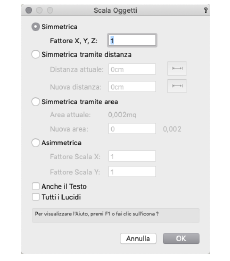
|
Opzione |
Descrizione |
|---|---|
|
Simmetrica |
Permette di riscalare gli oggetti in modo uniforme, rispetto ai loro assi X, Y e Z. |
|
Fattore X, Y, Z |
Definire il fattore di ridimensionamento, per esempio “2” per raddoppiare, “0,5” per dimezzare. |
|
Simmetrica tramite distanza |
Attivare questa modalità per riscalare in modo simmetrico, usando il rapporto che esiste fra una distanza attuale sul disegno e un nuovo valore. |
|
Distanza attuale |
Definire il valore attuale; è anche possibile fare clic sul bottone per attivare temporaneamente uno strumento di tracciamento di un vettore, che permette di individuare due punti sul disegno da usare per definire la distanza attuale. |
|
Nuova distanza |
Definire il valore della nuova distanza; è anche possibile fare clic sul bottone per attivare temporaneamente uno strumento di tracciamento di un vettore, che permette di individuare due punti sul disegno da usare per definire la nuova distanza. |
|
Simmetrica tramite area |
Permette di riscalare gli oggetti selezionati usando come fattore di scala il rapporto fra la nuova area e l’area attuale. Nota:Questa opzione richiede la selezione di uno o più oggetti 2D o Oggetti parametrici basati su percorso che determinino una superficie chiusa. SOno compresi quindi rettangoli, cerchi, poligoni, Spazi, Solai, Aree vegetazione, ecc. Nota:Se questa opzione è attiva, Tutti i Lucidi risulta non disponibile |
|
Area attuale |
Area dell’oggetto prima dell’operazione. |
|
Nuova area |
Inserire il valore desiderato dell’area. |
|
Asimmetrica |
Attivare questa modalità per riscalare in modo asimmetrico, specificando valori diversi per l’asse X e l’asse Y. Quando si opera con un oggetto 3D, per operare un ridimensionamento corretto è necessario che la vista sia allineata con la matrice dell’oggetto. |
|
Fattore X, Y |
Definire il fattore di ridimensionamento, per esempio “2” per raddoppiare, “0,5” per dimezzare. |
|
Anche il Testo |
Attivare questa opzione per effettuare un ridimensionamento anche del testo. |
|
Tutti i Lucidi |
Attivare questa opzione per effettuare un ridimensionamento globale di tutto il progetto. Nota:Se questa opzione è attiva, Simmetrica tramite area non è disponibile. |
3.Eseguire le scelte desiderate.
4.Se si sceglie la modalità Simmetrica tramite distanza, fare clic sul bottone  per tornare temporaneamente al disegno, fare clic per indicare il punto iniziale, spostare il mouse e individuare un secondo punto che definisce un vettore di distanza. Ricompare il dialogo Scala Oggetti, in cui il valore Distanza attuale riporta la misura rilevata sul disegno.
per tornare temporaneamente al disegno, fare clic per indicare il punto iniziale, spostare il mouse e individuare un secondo punto che definisce un vettore di distanza. Ricompare il dialogo Scala Oggetti, in cui il valore Distanza attuale riporta la misura rilevata sul disegno.
5.Fare clic sul bottone  posto di fianco al campo Nuova distanza e ripetere il passo 4 per impostare la nuova distanza in base a una misura rilevata sul disegno.
posto di fianco al campo Nuova distanza e ripetere il passo 4 per impostare la nuova distanza in base a una misura rilevata sul disegno.
6.In alternativa, definire il valore numerico, inserendolo nel campo Nuova distanza.
7.Fare clic su OK.
Non si possono riscalare sfere, semisfere o coni in modo asimmetrico. I Collegamenti Lucidi non possono essere riscalati in nessun modo.
Per ulteriori informazioni sul ridimensionamento asimmetrico degli oggetti solidi, vedere Modificare i Poligoni 3D.
Tramite l’opzione “Tutti i Lucidi” è possibile riscalare l’intero progetto modificando la dimensione di tutti gli oggetti (esclusi i Simboli) presenti sui Lucidi design (visibili o invisibili) in base ai parametri impostati. In questo modo è possibile intervenire sul progetto anche se ci sono Lucidi in Scala diversa. I Lucidi presentazione, essendo sempre in Scala 1:1, non possono essere ridimensionati.
Se si dà inizio all’operazione di riscalatura senza selezionare alcun oggetto, quando si fa clic sul bottone OK del dialogo Scala Oggetti, il programma non esegue immediatamente l’operazione ma apre un dialogo che richiede all’utente la conferma di voler realmente ridimensionare l’intero progetto.
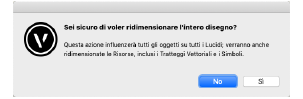
Se l’utente sceglie di fare clic sul bottone Sì, l’operazione è applicata a tutti gli oggetti inseriti nel progetto, anche alle istanze dei Simboli, senza che occorra procedere alla riscalatura di ogni definizione di Simbolo. Questa modalità è utilissima in caso di importazione da file in altro formato, come, per esempio, il DXF/DWG.